“บุคคลนี้ไม่พร้อมใช้งานบน Messenger” หมายความว่าอย่างไร

เรียนรู้เกี่ยวกับสถานการณ์ที่คุณอาจได้รับข้อความ “บุคคลนี้ไม่พร้อมใช้งานบน Messenger” และวิธีการแก้ไขกับคำแนะนำที่มีประโยชน์สำหรับผู้ใช้งาน Messenger
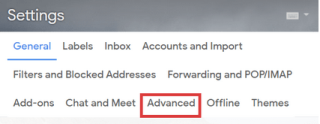
ในพื้นที่ทำงาน อีเมลจะกลายเป็นสื่อกลางในการสื่อสารและแชร์รายงานการทำงาน ในหลายกรณี อีเมลที่ส่งผ่านไปยังเพื่อนร่วมงานจะมีเนื้อหาเหมือนกันซึ่งเขียนอยู่ในเนื้อหาอีเมล เพียงแต่ว่าไฟล์แนบต่างกัน
สิ่งเหล่านี้อาจเป็นอีเมลแสดงความยินดี อีเมลทักทาย หรืออีเมลที่ผู้ใช้ส่งรายงานและเอกสารที่มีเนื้อหาอีเมลเดียวกัน – “โปรดค้นหาไฟล์ที่แนบมากับอีเมลนี้
ในช่วงเวลาหนึ่ง การเขียนอีเมลเดิมซ้ำๆ ซ้ำๆ หรือแม้แต่คัดลอกมาซ้ำๆ จะกลายเป็นเรื่องน่ารำคาญทุกครั้งที่เขียนอีเมลใหม่
คุณสามารถช่วยตัวเองจากความเร่งรีบทั้งหมดนี้ได้โดยใช้เทมเพลตอีเมล ซึ่งสร้างเทมเพลตของอีเมลที่สามารถส่งซ้ำแล้วซ้ำอีกไปยังผู้ใช้ต่างๆ วิธีนี้จะช่วยคุณประหยัดเวลาในระหว่างการเขียนอีเมล และอาจจะไม่รบกวนคุณอีกต่อไป
อ่านเพิ่มเติม: วิธีปิดการใช้งาน Google Meet ในแอป Gmail และเว็บ
ต่อไปนี้คือวิธีเปิดใช้งานเทมเพลตอีเมลในGmail และใช้งานเพื่อประสิทธิภาพที่ดีขึ้น :
วิธีเปิดใช้งานเทมเพลตในอีเมล
เทมเพลตถูกปิดใช้งานตามค่าเริ่มต้นในบัญชี Gmail ของคุณ คุณต้องเปิดใช้งานผ่านการตั้งค่าขั้นสูงของ Gmail ก่อนเริ่มใช้งาน ทำตามขั้นตอนนี้ตามลำดับเพื่อเปิดใช้งานเทมเพลตใน Gmail:
ขั้นตอนที่ 1:ไปที่ปุ่มการตั้งค่าฟันเฟืองที่ด้านบนขวาของแถบงาน Gmail
ขั้นตอนที่ 2:จากเมนูแบบเลื่อนลงเลือกดูทั้งหมดตั้งค่าตัวเลือก

ขั้นตอนที่ 3:จากนั้นไปที่เมนูขั้นสูงของการตั้งค่า Gmail

ขั้นตอนที่ 4:เลื่อนลงเมนู คุณจะเห็นตัวเลือกเทมเพลตที่ตั้งค่าเป็น Disabledคลิกที่ปุ่ม Enable

ขั้นตอนที่ 5:บันทึกการตั้งค่าใหม่
อ่านเพิ่มเติม: วิธีการทำงานกับงานบน Gmail?
จะสร้างเทมเพลตอีเมลบน Gmail ได้อย่างไร
เทมเพลตอีเมลจะถูกบันทึกซึ่งประกอบด้วยอีเมลที่มีเนื้อหาเหมือนกันในเนื้อหาของเมล อีเมลที่เรียบเรียงเหล่านี้สามารถใช้ได้ซ้ำๆ โดยไม่ต้องพิมพ์ซ้ำแล้วซ้ำอีก และสามารถดึงได้โดยตรงจากรายการเทมเพลตของคุณ ต่อไปนี้คือวิธีการสร้างเพื่อปรับปรุงประสิทธิภาพการทำงานของคุณใน Gmail :
ขั้นตอนที่ 1:คลิกที่ปุ่มเขียน
ขั้นตอนที่ 2:ร่างอีเมลโดยพิมพ์เนื้อหาอีเมล
ขั้นตอนที่ 3:ตอนนี้ ก่อนบันทึกร่างจดหมาย ให้คลิกที่จุดไข่ปลาแนวตั้ง (ปุ่มสามจุด) ที่ด้านล่างขวาของกล่ององค์ประกอบอีเมล

ขั้นตอนที่ 4:คลิกที่แม่แบบและจากเมนูด้านส่งผลให้คลิกที่บันทึกร่างเป็นแม่แบบ
ขั้นตอนที่ 5:คลิกที่บันทึกเป็นเทมเพลตใหม่เนื่องจากนี่เป็นเทมเพลตแรกที่สร้างขึ้น คุณจึงไม่สามารถเขียนทับเทมเพลตเก่าได้ (เราจะมาพูดถึงในภายหลังในบทความนี้)

ขั้นตอนที่ 6:ป้อนชื่อเทมเพลตของคุณแล้วคลิกบันทึก สร้างเทมเพลตใหม่ของคุณแล้ว

อ่านต่อ: จะใช้ฟีเจอร์ Swipe บน Gmail ได้อย่างไร?
จะเขียนทับเทมเพลตก่อนหน้าได้อย่างไร
การเขียนทับบัญชีเทมเพลตสำหรับเปลี่ยนเนื้อหาอีเมลของเทมเพลตใดเทมเพลตหนึ่งและบันทึกทับเทมเพลตที่บันทึกไว้ก่อนหน้านี้โดยไม่ต้องสร้างใหม่ วิธีเขียนทับเทมเพลตใน Gmail มีดังนี้
ขั้นตอนที่ 1:คลิกที่เขียนและร่างอีเมลที่เปลี่ยนแปลงพร้อมเนื้อหาใหม่
ขั้นตอนที่ 2:คลิกที่วงรีแนวตั้ง (ปุ่มสามจุด) ที่ด้านล่างขวาของกล่ององค์ประกอบอีเมล
ขั้นตอนที่ 3:คลิกที่แม่แบบและจากเมนูด้านส่งผลให้คลิกที่บันทึกร่างเป็นแม่แบบ
ขั้นตอนที่ 4:จากนั้น ภายใต้ Overwrite Templateให้คลิกที่ชื่อเทมเพลตอีเมลที่คุณบันทึกไว้ก่อนหน้านี้

ขั้นตอนที่ 5:คลิกที่บันทึก
อ่านเพิ่มเติม: วิธีใช้อีเมลเก็บถาวรของ Gmail
วิธีแทรกเทมเพลตเพื่อใช้งาน
การแทรกเทมเพลตเป็นกระบวนการที่ง่าย คุณจะเห็นว่าการใช้เทมเพลตสำหรับอีเมลช่วยประหยัดเวลาและปราศจากความเครียดได้อย่างไร:
ขั้นตอนที่ 1:เริ่มต้นการเขียนอีเมล์
ขั้นตอนที่ 2:คลิกที่วงรีแนวตั้ง (ปุ่มสามจุด) ที่ด้านล่างขวาของกล่ององค์ประกอบอีเมล
ขั้นตอนที่ 3:คลิกที่เทมเพลตและจากเมนูด้านข้างที่เป็นผลลัพธ์ ให้คลิกที่เทมเพลตที่ใส่เข้าไป

ตอนนี้ เทมเพลตที่เลือกจะถูกเพิ่มในอีเมลใหม่ของคุณ คุณสามารถจัดรูปแบบเพิ่มเติมและแนบเอกสารที่จำเป็นก่อนส่งไปยังผู้รับได้ ด้วยวิธีนี้ คุณจะรอดพ้นจากความยุ่งยากในการพิมพ์เนื้อหาที่จำเป็นซ้ำแล้วซ้ำอีก
อ่านต่อ: จะกำจัดอีเมลส่งเสริมการขายบน Gmail ได้อย่างไร
จะลบเทมเพลตอีเมลใน Gmail ได้อย่างไร
การลบเทมเพลตเป็นทางเลือกที่เหมาะสม หากคุณไม่ต้องการใช้เทมเพลตนั้นอีกต่อไป วิธีลบเทมเพลต Gmail เมื่อไม่มีประโยชน์มีดังนี้
ขั้นตอนที่ 1:เริ่มต้นการเขียนอีเมล์
ขั้นตอนที่ 2:คลิกที่วงรีแนวตั้ง (ปุ่มสามจุด) ที่ด้านล่างขวาของกล่ององค์ประกอบอีเมล
ขั้นตอนที่ 3:คลิกที่เทมเพลตและจากเมนูด้านข้างที่เป็นผลลัพธ์ ให้คลิกที่ Delete Template
ขั้นตอนที่ 4:ในขั้นตอนต่อไป เพียงคลิกที่ชื่อเทมเพลตที่คุณต้องการนำออกอย่างถาวร
ด้วยวิธีนี้ เทมเพลตของ Gmail จะมีประโยชน์อย่างมากสำหรับผู้ใช้ที่ต้องส่งอีเมลรายวันทำงานหนักเกินไป หรืออาจใช้งานส่วนตัวด้วยเนื้อหาเดียวกัน
คุณอาจชอบ
วิธีดาวน์โหลดข้อมูล Gmail MBOX โดยใช้ Google Takeout
วิธีเปิดใช้งาน Gmail Dark Mode บน Android และ iOS
เรียนรู้เกี่ยวกับสถานการณ์ที่คุณอาจได้รับข้อความ “บุคคลนี้ไม่พร้อมใช้งานบน Messenger” และวิธีการแก้ไขกับคำแนะนำที่มีประโยชน์สำหรับผู้ใช้งาน Messenger
ต้องการเพิ่มหรือลบแอพออกจาก Secure Folder บนโทรศัพท์ Samsung Galaxy หรือไม่ นี่คือวิธีการทำและสิ่งที่เกิดขึ้นจากการทำเช่นนั้น
ไม่รู้วิธีปิดเสียงตัวเองในแอพ Zoom? ค้นหาคำตอบในโพสต์นี้ซึ่งเราจะบอกวิธีปิดเสียงและเปิดเสียงในแอป Zoom บน Android และ iPhone
รู้วิธีกู้คืนบัญชี Facebook ที่ถูกลบแม้หลังจาก 30 วัน อีกทั้งยังให้คำแนะนำในการเปิดใช้งานบัญชี Facebook ของคุณอีกครั้งหากคุณปิดใช้งาน
เรียนรู้วิธีแชร์เพลย์ลิสต์ Spotify ของคุณกับเพื่อน ๆ ผ่านหลายแพลตฟอร์ม อ่านบทความเพื่อหาเคล็ดลับที่มีประโยชน์
AR Zone เป็นแอพเนทีฟที่ช่วยให้ผู้ใช้ Samsung สนุกกับความจริงเสริม ประกอบด้วยฟีเจอร์มากมาย เช่น AR Emoji, AR Doodle และการวัดขนาด
คุณสามารถดูโปรไฟล์ Instagram ส่วนตัวได้โดยไม่ต้องมีการตรวจสอบโดยมนุษย์ เคล็ดลับและเครื่องมือที่เป็นประโยชน์สำหรับการเข้าถึงบัญชีส่วนตัวของ Instagram 2023
การ์ด TF คือการ์ดหน่วยความจำที่ใช้ในการจัดเก็บข้อมูล มีการเปรียบเทียบกับการ์ด SD ที่หลายคนสงสัยเกี่ยวกับความแตกต่างของทั้งสองประเภทนี้
สงสัยว่า Secure Folder บนโทรศัพท์ Samsung ของคุณอยู่ที่ไหน? ลองดูวิธีต่างๆ ในการเข้าถึง Secure Folder บนโทรศัพท์ Samsung Galaxy
การประชุมทางวิดีโอและการใช้ Zoom Breakout Rooms ถือเป็นวิธีการที่สร้างสรรค์สำหรับการประชุมและการทำงานร่วมกันที่มีประสิทธิภาพ.


![วิธีกู้คืนบัญชี Facebook ที่ถูกลบ [2021] วิธีกู้คืนบัญชี Facebook ที่ถูกลบ [2021]](https://cloudo3.com/resources4/images1/image-9184-1109092622398.png)





